Lomakkeiden ja kenttien mukauttaminen
Järjestelmänvalvojana voit mukauttaa Copilot for Salesissa näytettäviä CRM-tietoja, jotta myyjilläsi olisi merkityksellisempi näkymä.
CRM-lomakkeiden ja -kenttien mukauttaminen on ympäristökohtaista, joten kullakin ympäristöllä on omat määrityksensä. Yhteyshenkilö, mahdollisuus ja asiakas ovat oletusarvoisesti käytettävissä olevat tietuetyypit. Muita käyttövalmiita ja mukautettuja tietuetyyppejä voidaan valita, ja jos niitä ei tarvita, ne voidaan poistaa.
Copilot for Sales -lomakkeet ja -luettelot perustuvat CRM-näkymiin. Näkymä määrittää seuraavat: näytettävien sarakkeiden luettelo, luettelon tietueiden oletuslajittelun ja oletussuodattimet, joilla rajoitetaan luettelossa näkyviä tietueita. Jos tietuetyyppi on asiakas tai mahdollisuus, näkymän valinta ei ole pakollista. Jos näkymää ei valita, käytössä on oletusnäkymä. Muissa tietuetyypeissä näkymä on valittava.
Huomautus
Näkymän valita ei ole mahdollista, tietuetyyppinä on yhteyshenkilö.
Tietuetyyppeihin tehdyt muutokset tulevat voimaan Outlookin Copilot for Sales -ruudussa, Microsoft Teamsin Copilot for Sales -ruudussa ja Teams-keskustelussa jaetuissa mukautuvissa korteissa. Kun tallennat Outlook-aktiviteetteja (sähköpostiviestejä ja kokouksia) Copilot for Salesista CRM-järjestelmään, voit hakea lisättyjen tietuetyyppien tietueita ja yhdistää aktiviteetin tietueeseen. Kun käytät Copilot for Salesin Teams-sovellusta viestintälaajennusten kautta, voit hakea lisättyjen tietuetyyppien tietueita.
Tietueiden nimet, kenttien nimet ja pakolliset kentät näkyvät CRM:ssä määritetyssä muodossa.
Tärkeää
Tässä artikkelissa käytetyllä käsitteellä tietuetyyppi viitataan Salesforce-objektiin Copilot for Salesissa. Käyttöliittymässä näkymä termi määräytyy sen CRM-järjestelmän mukaan, johon yhteys on muodostettu. Jos yhteys on muodostettu Dynamics 365:een, näkyvissä on tietuetyyppi. Jos yhteys on muodostettu Salesforceen, näkyvissä on objekti.
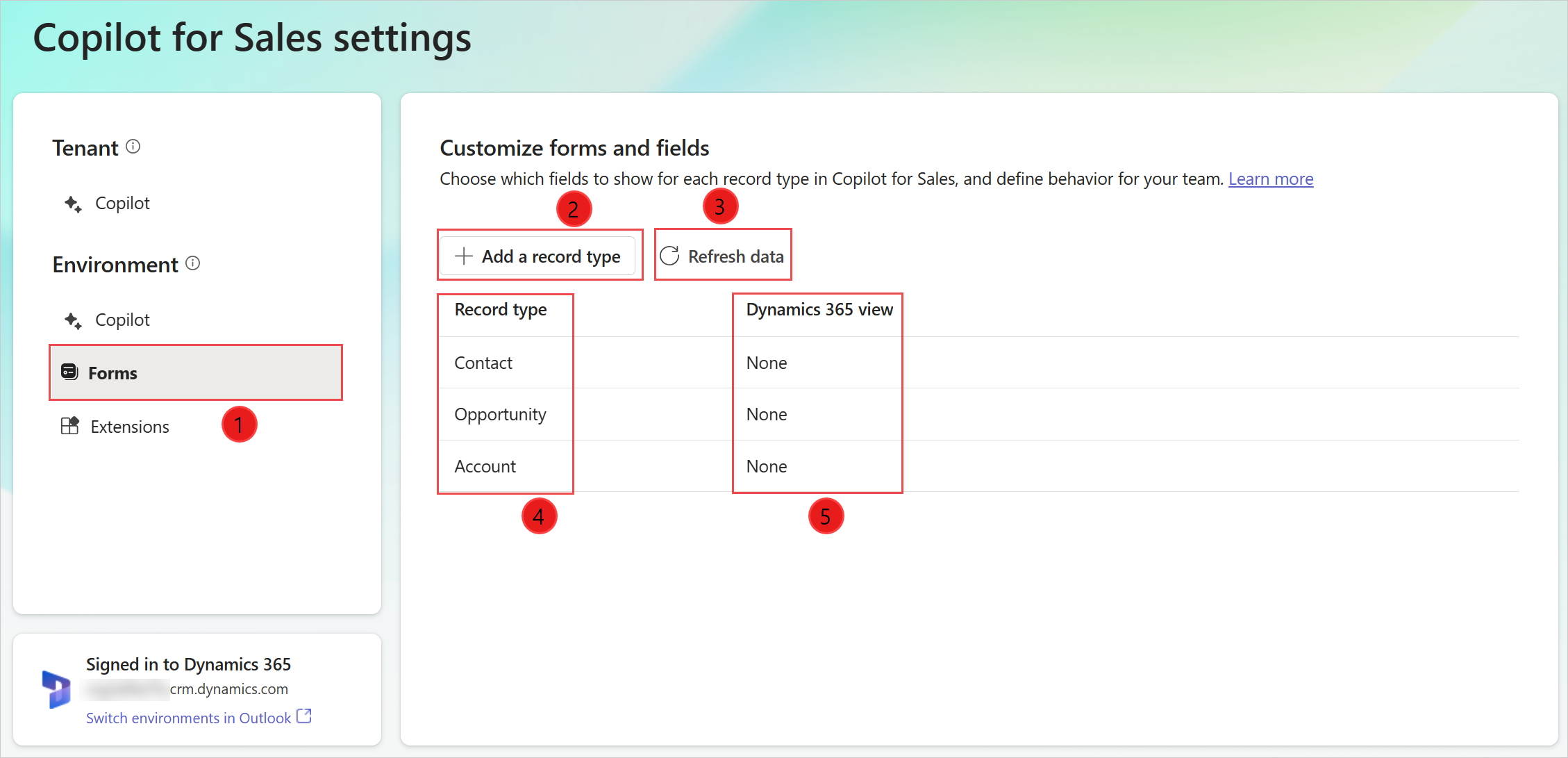
| Huomautus | Description |
|---|---|
| 1 | Valintaan, kun halutaan mukauttaa lomakkeita ja kenttiä. |
| 2 | Lisää uuden mukautetun tai käyttövalmiin tietuetyypin. Lisätietoja: Uuden tietuetyypin lisääminen |
| 3 | Tietojen päivittäminen CRM:stä. Lisätietoja: Tietojen päivittäminen CRM:stä |
| 4 | Copilot for Salesiin lisätyt tietuetyypit. |
| 5 | Tietuetyypin hallintaa käytetty CRM-näkymä. Lisätietoja: Tietuetyypin näkymän muuttaminen |
Näytettävä tietuetyyppi voidaan valita ja sen asetuksia voidaan mukauttaa.
edellytykset
CRM-järjestelmänvalvojien on käytettävä järjestelmänvalvojan asetuksia Teamsin Copilot for Sales -sovelluksesta käsin. Lisätietoja: Copilot for Salesin järjestelmänvalvojan asetukset
Uuden tietuetyypin (tai Salesforce-objektin) lisääminen
Voit lisätä uusia mukautettuja tai käyttövalmiita tietuetyyppejä Copilot for Salesiin. Projektien seurantaa varten voidaan lisätä esimerkiksi mukautettu Projekti-tietuetyyppi. Tietuetyyppejä voi lisätä enintään 10.
Tärkeää
Käsitteellä tietuetyyppi viitataan Salesforce-objektiin Copilot for Salesissa.
Valitse Copilot for Salesin järjestelmänvalvojan asetuksissa Lomakkeet.
Valitse Lisää tietuetyyppi tai Lisää objekti.
Valitse Lisää tietuetyyppi- tai Lisää objekti -ikkunassa lisättävä tietuetyyppi ja valitse sitten Seuraava.
Huomautus
- Vain parhaillaan käytettävissä olevaan tietuetyyppiin liittyvät tietuetyypit ovat näkyvissä. Esimerkiksi tietuetyypit yhteyshenkilö, asiakas ja mahdollisuus on oletusarvoisesti käytettävissä, joten muita näihin tietuetyyppiin liittyviä käyttövalmiita ja mukautettuja tietuetyyppejä voidaan lisätä.
- Kerrallaan voidaan lisätä vain yksi tietuetyyppi.
- Tietuetyyppien ja kenttien näkyvissä olevat loogiset nimet optimoivat suorituskyvyn.
- Dynamics 365:lle ActivityParty- ja ActivityPointer-tietuetyyppejä ei voi lisätä, koska niitä ei tällä hetkellä tueta.
- Salesforcessa Huomautus-objektia ei voi lisätä, koska sitä ei tällä hetkellä tueta.
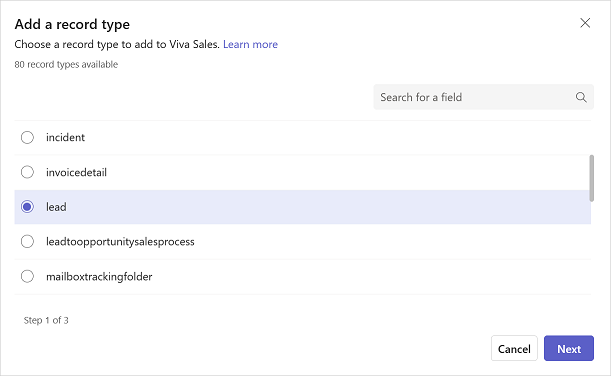
Valitse Valitse suhde kohteelle (tietuetyyppi) -ikkunassa suhde olemassa oleviin tietuetyyppeihin tai kenttiin Copilot for Salesissa ja valitse sitten Seuraava.
Muistiinpano
- 1:N- ja N:1-suhteita tuetaan.
- Tietuetyyppien ja kenttien näkyvissä olevat loogiset nimet optimoivat suorituskyvyn.
- Tämä vaihe näytetään, jos edellisessä vaiheessa valittu tietuetyyppi liittyy useampaan kuin yhteen tietuetyyppiin tai kenttään. Muussa tapauksessa suhde määritetään automaattisesti.
- Jos vaadittua suhdetta ei näytetä, järjestä tietuetyypit uudelleen järjestelmänvalvojan asetuksissa. Lisätietoja: Tietuetyyppien järjestyksen vaikutus Suhteet
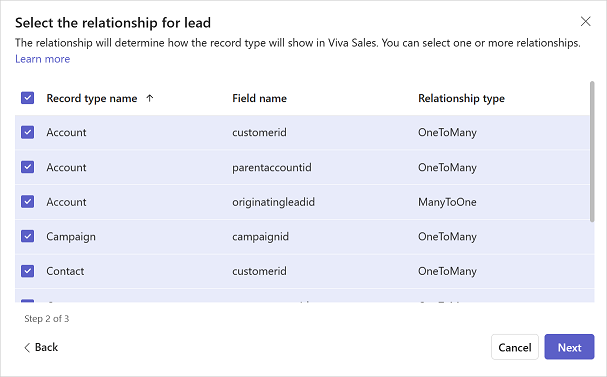
Valitse Valitse (tietuetyypin) näkymä -ikkunassa näkymä, jolla määritetään tietyn tietuetyypin tietueluettelon näyttämistapa, ja valitse sitten Lisää.
Huomautus
- Kaikki julkiset ja henkilökohtaiset näkymät näkyvät luettelossa.
- Dynamics 365:n osalta Copilot for Sales sisältää vain ne kentät, jotka kuuluvat kulloiseenkin tietuetyyppiin muttei liittyviin tietuetyyppeihin.
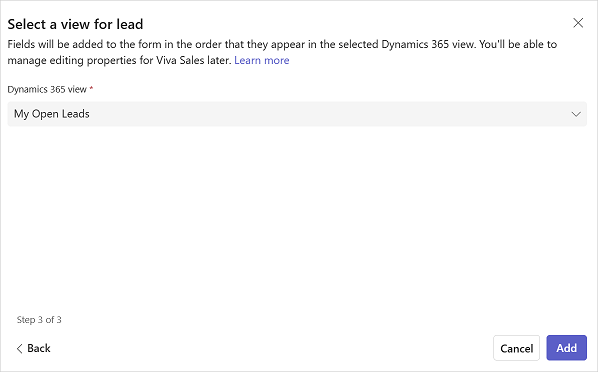
Tallenna muutokset valitsemalla tietuetyypin asetussivulla Julkaise.
Tietuetyyppi lisätään tietuetyyppiluettelon loppuun.
Aiemmin luotujen tietuetyyppien muokkaaminen
Kun tietuetyyppi on lisätty, sitä voidaan muokata suorittamalla toimintoja, kuten muuttamalla sen näkymää, lisäämällä tai poistamalla kenttiä ja järjestämällä kenttiä uudelleen. Toiminnot määräytyvät sen mukaan, perustuuko tietuetyyppi CRM-näkymään vai ei.
Tietuetyypin muokkaaminen mahdollistaa CRM-tietueiden yksityiskohtaisen näkymän mukauttamisen Copilot for Salesissa. Yksityiskohtaiseen näkymään tehdyt muutokset tulevat voimaan Outlookin Copilot for Sales -ruudussa, Microsoft Teamsin Copilot for Sales -ruudussa ja Teams-keskustelussa jaetuissa mukautuvissa korteissa.
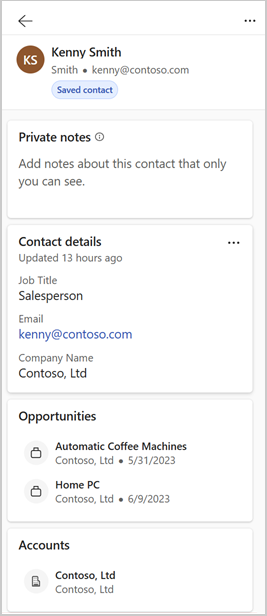
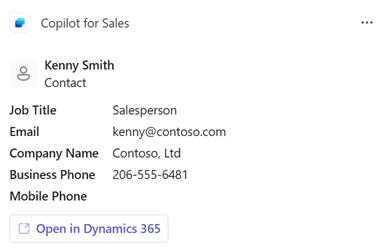
Huomautus
Jos CRM-tietuetyypin nimi muutetaan, sitä ei päivitetä Teamsin mukautuvassa kortissa eikä viestintälaajennuksissa. Jos esimerkiksi nimeät tilin uudelleen asiakkaaksi, mukautuvan kortin ja viestilaajennusten nimi näkyy tilinä.
Tietuetyyppien muokkaaminen CRM-näkymän perusteella
Jos tietuetyyppi perustuu CRM-näkymään, kenttien ja niiden näkymisjärjestystä on muutettava CRM-näkymää muuttamalla. Tämän jälkeen sinun on valittava Päivitä tiedot, jotta saat viimeisimmät muutokset CRM:stä ja voit soveltaa niitä Copilot for Salesissa.
Tietuetyypin näkymän vaihtaminen
Tietuetyypin perustana oleva näkymä voidaan vaihtaa valitsemalla toinen näkymä. Valittava näkymä voi esimerkiksi näyttää vain aktiiviset asiakkaat eikä kaikkia asiakkaita.
Näkymää vaihdettaessa seuraavat tietuetyypin asetukset tyhjennetään ja määritetään oletuksiksi.
- Aiemmin luodut avainkentät poistetaan ja uudet oletukset määritetään.
- Tietuetyypin muokattavuus ei muutu.
- Kenttien muokattavuus palautetaan alkuasetuksiin. Jos tietuetyyppi on määritetty muokattavaksi ja uusi näkymä valitaan, kentistä tulee muokattavia.
Uuden näkymän valitseminen
Valitse Copilot for Salesin järjestelmänvalvojan asetuksissa Lomakkeet.
Valitse tietuetyyppi, jonka näkymä halutaan vaihtaa.
Valitse näkymän kentän vieressä Vaihda.
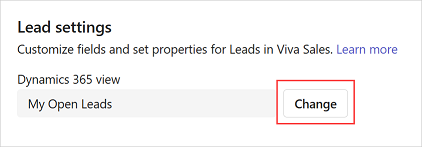
Päivitä tarvittaessa suhde ja valitse sitten Seuraava.
Valitse käytettävä näkymä ja valitse sitten Valmis.
Tallenna muutokset valitsemalla tietuetyypin asetussivulla Julkaise.
Näkymässä käytettävien suodattimien näyttäminen
Näkymässä tietueiden suodattamiseen käytettyä lähdekyselyä voidaan tarkastella. Esimerkiksi vain aktiiviset asiakkaat näyttävän näkymän lähdekyselyä voidaan tarkastella.
Sen avulla saa selkeän käsityksen siitä, miten tietuetyyppi on määritetty. Määrityksiä ovat esimerkiksi kenttien suodatus- ja lajitteluehdot sekä kenttien järjestys. Kysely näytetään vain katselu -tilassa, eikä siihen voi tehdä mitään muutoksia.
Valitse Copilot for Salesin järjestelmänvalvojan asetuksissa Lomakkeet.
Valitse tietuetyyppi, jonka valitussa näkymässä käyttämä kysely halutaan nähdä.
Valitse Näytä suodattimet Kenttien hallinta -osassa.
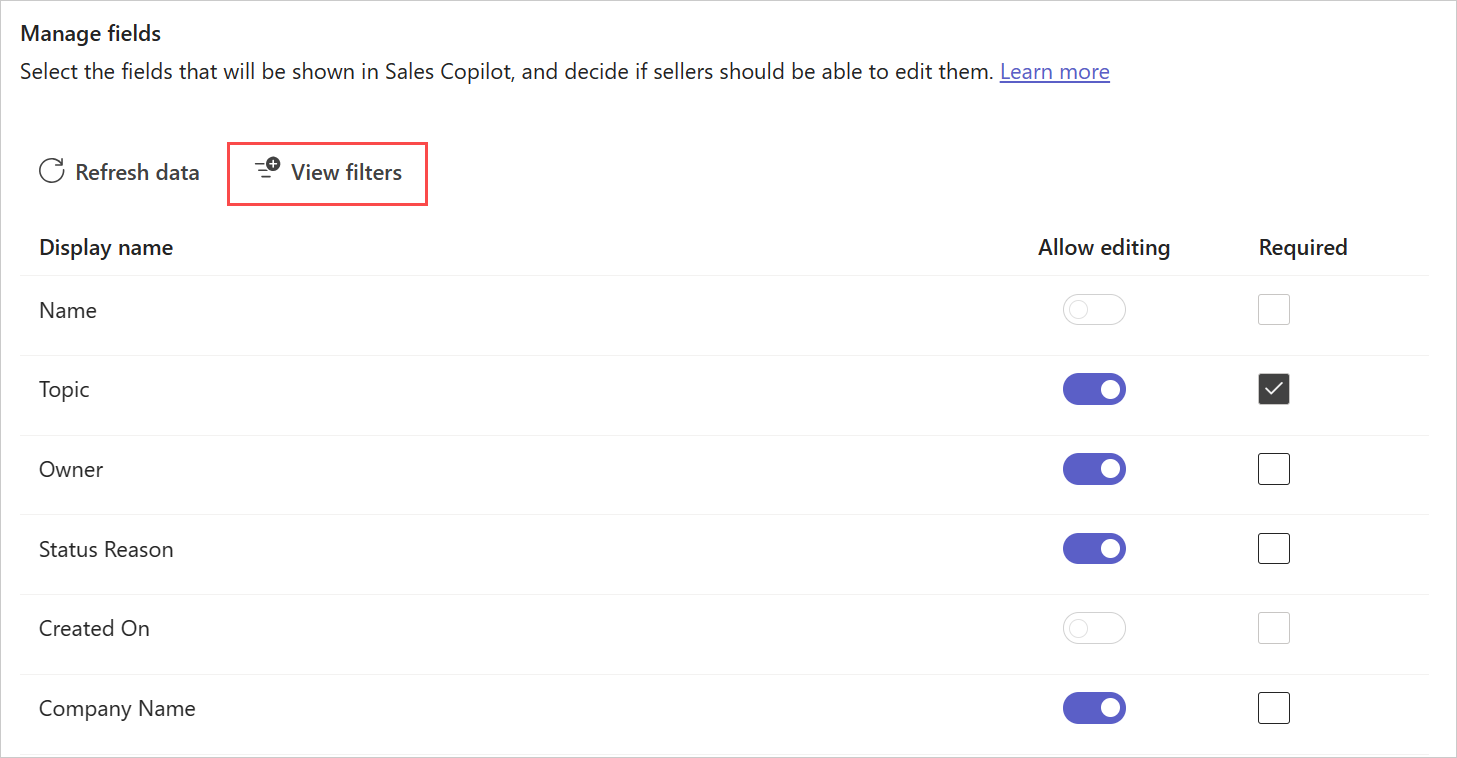
Suodatusehdot-näkymä avautuu.
Kopioi kyselyn XML valitsemalla Kopioi XML.
Muuhun kuin CRM-näkymään perustuvien tietuetyyppien muokkaaminen
Huomautus
Tämä osa koskee vain muuhun kuin CRM-näkymään perustuvia yhteyshenkilö-, mahdollisuus- ja asiakastilityyppejä. Jos tietuetyypille on valittu näkymä, kenttien lisääminen, kenttien poistaminen ja kenttien uudelleenjärjestäminen ei ole mahdollista.
Jos tietuetyyppi ei perustu CRM-näkymään, näkymään sisällytettävät kentät voidaan valita ja ne voidaan järjestää toivottuun järjestykseen. Tietuelomakkeeseen voi lisätä enintään 40 käyttövalmista tai mukautettua kenttää.
Lisää kenttiä
Kenttien lisääminen
Valitse Copilot for Salesin järjestelmänvalvojan asetuksissa Lomakkeet.
Valitse tietuetyyppi, johon kenttiä on lisättävä.
Valitse Kenttien hallinta -osassa Lisää kenttiä.
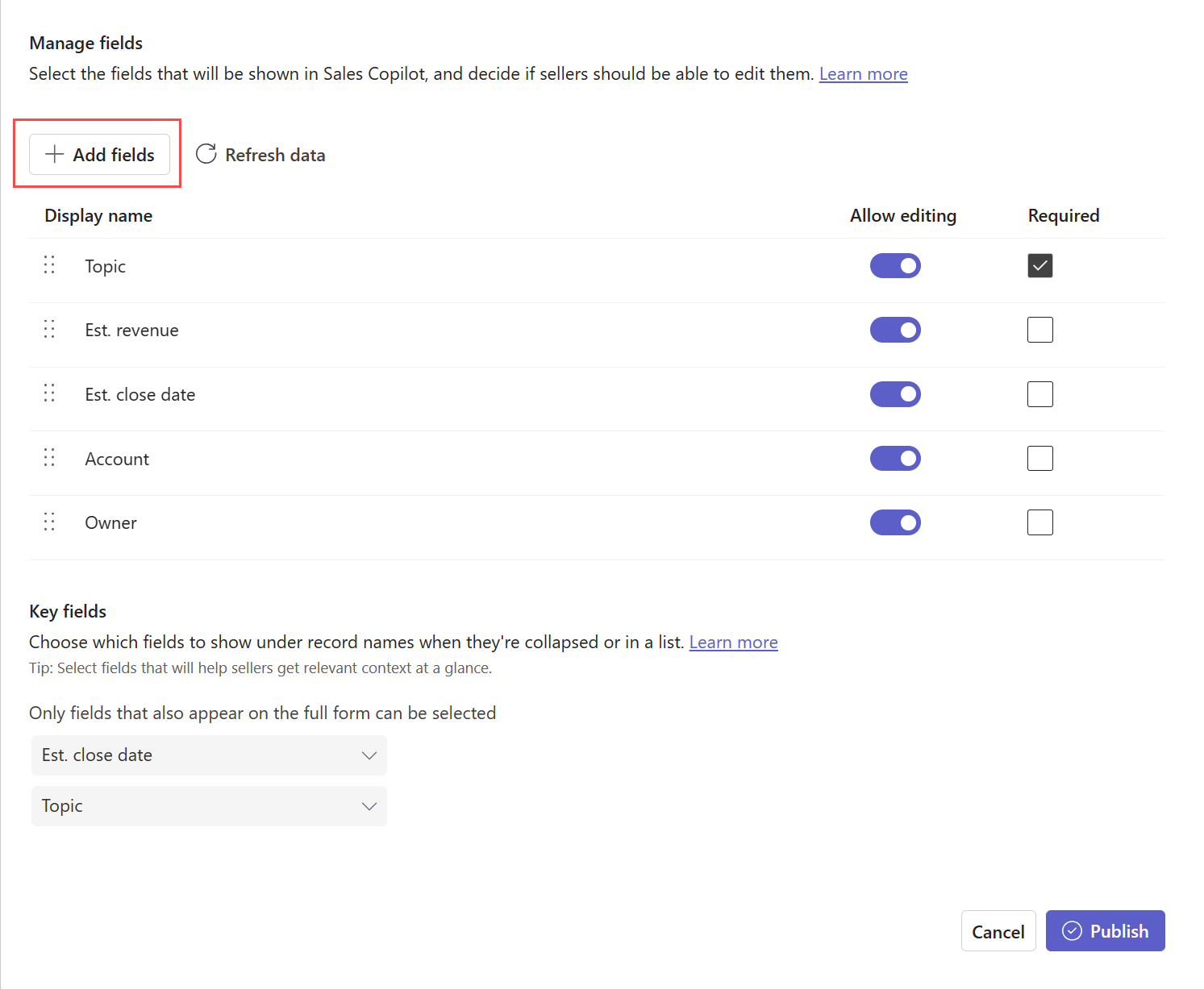
Valitse Lisää kenttiä -ikkunassa lomakkeessa näytettävät kentät ja valitse sitten Lisää.
Uudet kentät lisätään nykyisten kenttien jälkeen, mutta ne voidaan järjestää uudelleen.
Muistiinpano
Jos olet yhdistänyt Copilot for Salesin Salesforceen, lisää vain ne kentät, joihin kaikilla Copilot for Salesin käyttäjillä on käyttöoikeudet. Jos käyttäjä ei voi käyttää joitakin lisättyjä kenttiä, he eivät voi tarkastella CRM-tietuetta.
Tallenna muutokset valitsemalla Julkaise.
Poista kenttiä
Valitse Copilot for Salesin järjestelmänvalvojan asetuksissa Lomakkeet.
Valitse tietuetyyppi, josta kenttiä on poistettava.
Pidä hiiren osoitinta Kenttien hallinta -osassa sen kentän päällä, jonka haluat poistaa lomakkeesta, ja valitse sitten Poista kenttä (
 ).
).Tallenna muutokset valitsemalla Julkaise.
Kenttien järjestäminen uudelleen
Valitse Copilot for Salesin järjestelmänvalvojan asetuksissa Lomakkeet.
Valitse tietuetyyppi, jossa kenttiä on järjestettävä uudelleen.
Vie hiiren osoitin Kenttien hallinta -osassa sen kentän päälle, jonka järjestystä haluat muuttaa, ja valitse sitten Siirrä ylös - tai Siirrä alas -nuolet (

 ).
).Kentän järjestystä voi muuttaa myös vetämällä.
Tallenna muutokset valitsemalla Julkaise.
Kenttien merkitseminen pakolliseksi Copilot for Salesissa
Jos CRM:n kenttiä ei ole merkitty pakollisiksi, voit merkitä ne pakollisiksi vain Copilot for Salesissa. Myyjiltä vaaditaan arvojen syöttämistä näihin kenttiin, ennen kuin he voivat tallentaa tietueen Copilot for Salesiin.
Muistiinpano
- Jos kenttä on merkitty pakolliseksi CRM:ssä, se merkitään pakolliseksi myös Copilot for Salesissa, eikä sitä voi muuttaa valinnaiseksi.
- Jos käytät Salesforcea ja olet merkinnyt kentän tarpeen mukaan sivun asettelua käyttämällä, kenttää ei merkitä pakolliseksi automaattisesti Copilot for Salesissa. Merkitse kenttä manuaalisesti tarpeen mukaan Copilot for Salesissa.
Valitse Copilot for Salesin järjestelmänvalvojan asetuksissa Lomakkeet.
Valitse tietuetyyppi, jonka kentät on merkittävä pakolliseksi.
Valitse Kenttien hallinta -osassa pakollisiksi merkittävien kenttien kohdassa Pakollinen.
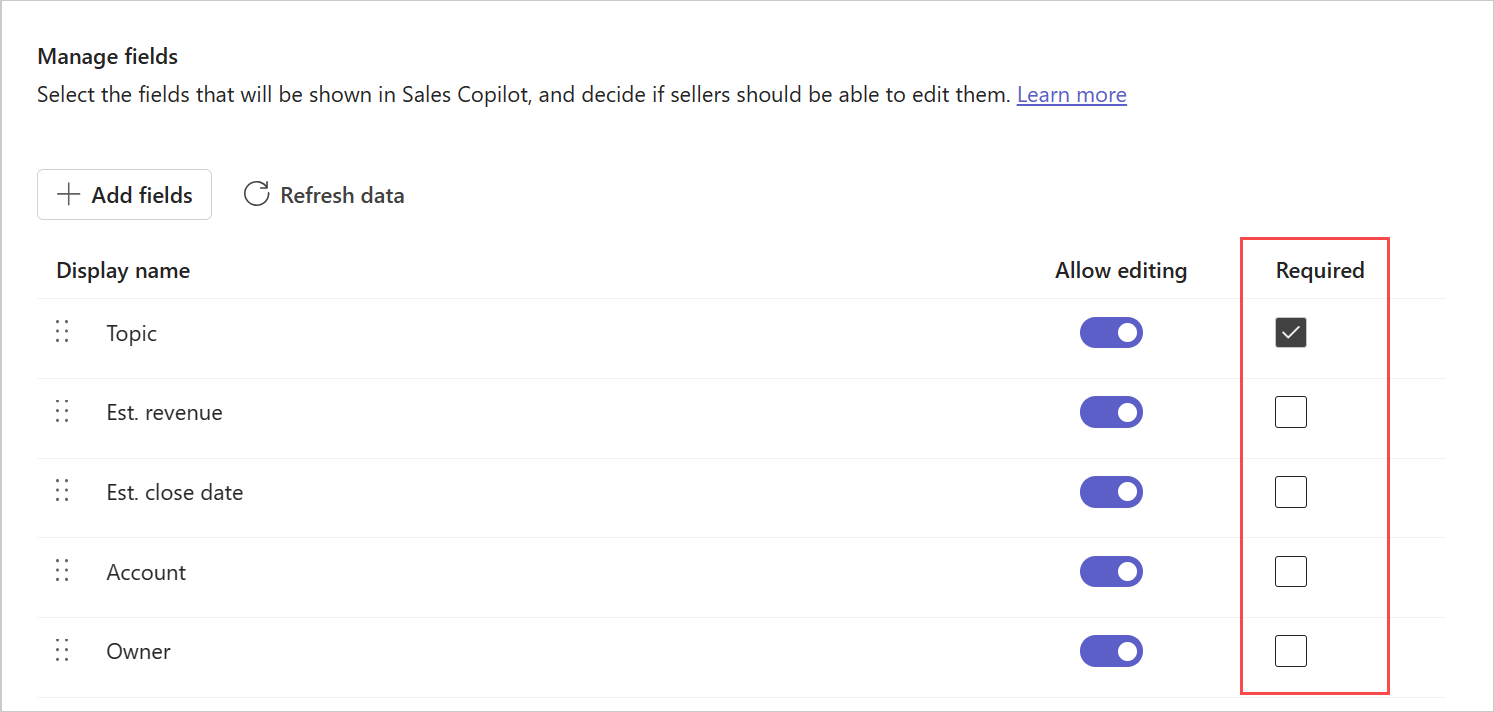
Tallenna muutokset valitsemalla Julkaise.
Tietueiden ja kenttien muokkauksen määrittäminen
Myyjät voivat muokata tietueita avaamalla ne CRM:ssä Copilot for Salesin linkistä. Voit lisätä tuottavuutta muokkaamalla tietueita suoraan Copilot for Salesissa. Voit myös määrittää, mitä kenttiä myyjät voivat muokata suoraan Copilot for Salesissa.
Yhteyshenkilöt ovat oletusarvoisesti muokattavia. Muissa tietueissa muokkauksen salliva asetus on otettava käyttöön.
Tietueiden muokkaamisen salliminen
Valitse Copilot for Salesin järjestelmänvalvojan asetuksissa Lomakkeet.
Valitse tietuetyyppi, jota varten muokkaus on sallittava.
Valitse Tietueiden muokkaaminen -osassa Muokkaa tietueita Copilot for Salesissa, jos haluat sallia sen, että muut käyttäjät voivat muokata oleellisia kenttiä tietuetyypissä.
Jos haluat rajoittaa tiettyjen kenttien muokkausta, siirry Hallitse kenttiä -osaan ja poista Salli muokkaus vastaavilta kentiltä käytöstä.
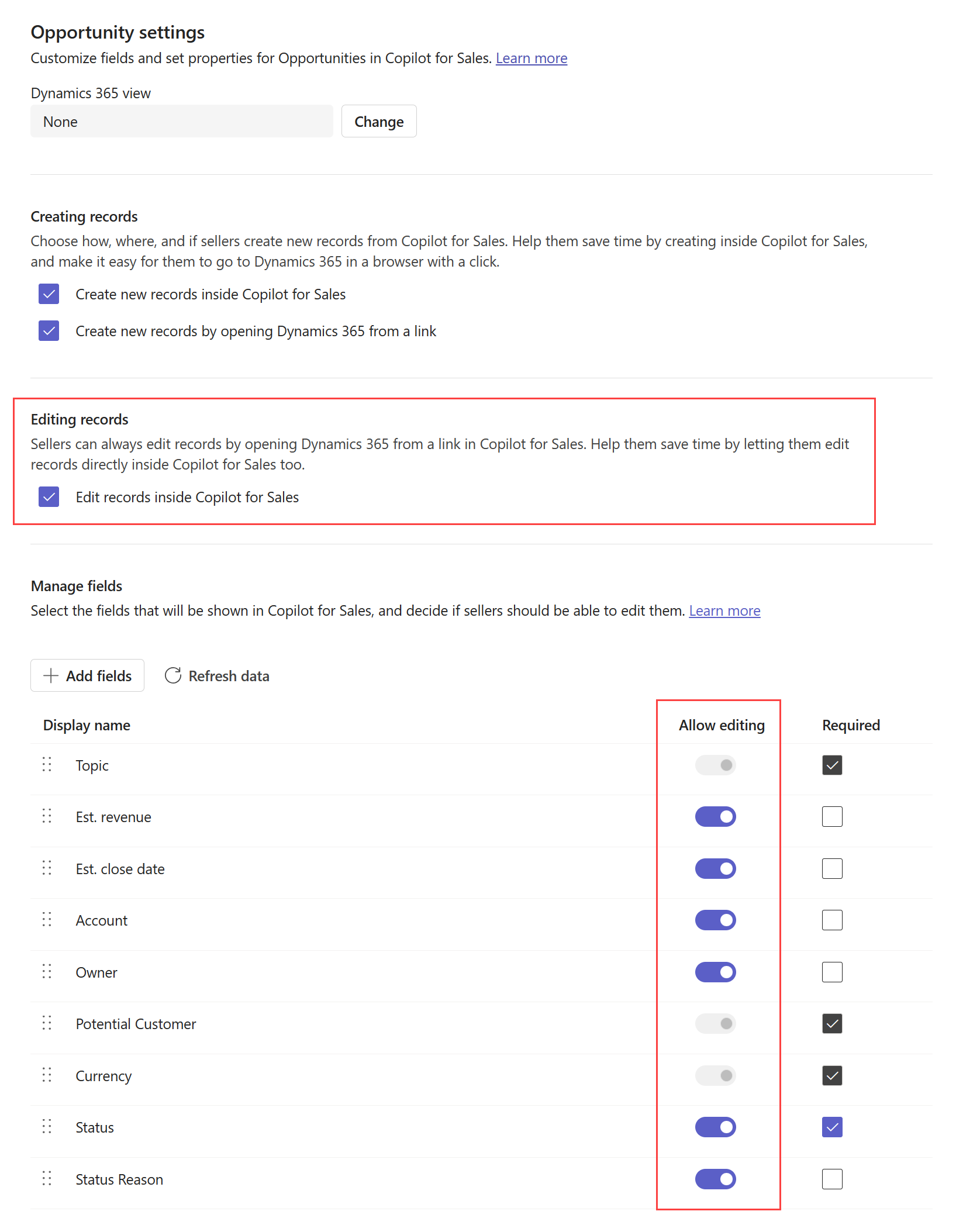
Tallenna muutokset valitsemalla Julkaise.
Määritä uusi tietueiden luominen
Valitse, miten, mistä ja voivatko myyjät luoda uusia tietueita Copilot for Salesista. Auta heitä säästämään aikaa antamalla heille mahdollisuus luoda uusia tietueita suoraan Copilot for Salesissa ja helpottamalla heidän pääsyään CRM:ään selaimessa yhdellä napsautuksella.
Uuden yhteyshenkilön luonnin määrittäminen
Valitse Copilot for Salesin järjestelmänvalvojan asetuksissa Lomakkeet.
Valitse tietuetyyppi, jolle uuden tietueen luonti pitää määrittää.
Valitse Tietueiden luominen -osassa jompikumpi tai molemmat seuraavista vaihtoehdoista:
- Luo uusia tietueita Copilot for Sales:ssä: Anna myyjien luoda uusia tietueita tekstiin sidottuna suoraan Copilot for Sales:ssä.
- Luo uusia tietueita avaamalla (CRM) linkistä: Salli myyjien luoda uusia tietueita CRM:ssä avaamalla linkki selaimessa.
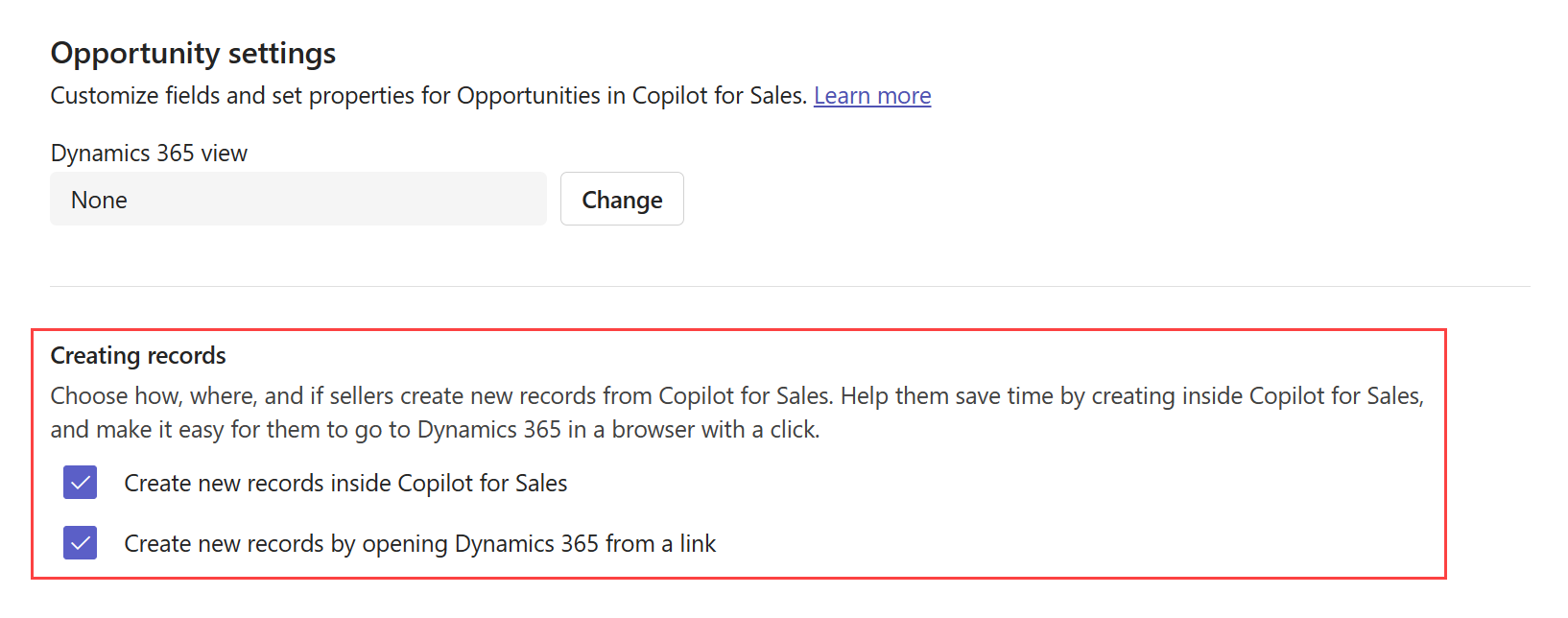
Tallenna muutokset valitsemalla Julkaise.
Liidituen määrittäminen (esiversio)
[Tämä osa sisältää julkaisua edeltävää materiaalia ja voi muuttua.]
Kun otat liidien tuen käyttöön Copilot for Salesissa, liideihin liittyvät tilit ja muut liittyvät tietueet näytetään myyjille. Myyjät voivat esimerkiksi:
- Tarkastella olemassa olevia liidejä Copilot for Salesissa.
- Luoda ja muokata liiditietueita sisäisesti Copilot for Salesissa.
- Yhdistä sähköpostit ja kokoukset liiditietoihin.
- Erota useiden liidien osumien välillä.
Kun olet ottanut liidien tuen käyttöön, käyttökokemus liidien kanssa on samanlainen kuin kontaktien kanssa työskentely. Huomaat pienen eron uuden kontaktin tai liidin luomisessa. Voit valita, haluatko lisätä ulkoisen sähköpostiosoitteen yhteyshenkilönä vai liidinä.
edellytykset
Ota liidien tuki käyttöön
- Täytä esiversiopyyntölomake ottaaksesi liidituen käyttöön ympäristössäsi.
Liidien tunnistaminen Copilot for Salesissa
- Sinun on lisättävä Liidit-tietue (tai Salesforce-objekti) Copilot for Salesin järjestelmänvalvojan asetuksiin.
- Liidit-tietuelomakkeeseen on lisättävä etunimi, sukunimi,- ja Sähköpostiosoite1-kentät ja määritettävä ne pakollisiksi.
- Valitun Liidit-näkymän tulee sisältää yllä mainitut kentät sarakkeina.
Liittyvien entiteettikorttien tuki Salesforcessa (kuten yhteystietojen kanssa)
- CRM-järjestelmässä on luotava mukautettu suhde liidien ja tilin välille.
- Jotta voit tarkastella Tili-objektia Copilot for Salesissa, asetukset on muutettava mihin tahansa muuhun näkymään kuin oletusarvoiseen (Ei mitään).
- Tili-kenttä on lisättävä sarakkeena näkymään, joka on valittu liiditietueelle tai -objektille.
Tallentaminen liidiin Salesforcessa
- Salesforce-kyselyn rajoitus ei salli liidien näyttämistä Yhdistetty -hakukokemuksessa. Myyjien on tallennettava sähköposti ilman yhteyttä tietueeseen liittääkseen sähköpostin liidiin ja yhteystietoihin keskusteluketjussa. Sähköposti tai kokous liittyy yhä liideihin ja yhteyshenkilöihin lähettäjä- kopio- ja piilokopio-kentässä.
Mininäkymän avainkenttien valitseminen
Kullakin tietuetyypillä on mininäkymä, jossa näkyy rajoitetusti tietoja, kun näkymä on tiivistettynä tai näkyy luettelossa. Tämä mininäkymä on käytettävissä eri paikoissa Copilot for Sales -ruudussa, kuten CRM-välilehden pikanäkymässä.
Mininäkymä sisältää kiinteän otsikkokentän ja kaksi määritettävää alaotsikkokenttää. Mininäkymässä käytettävissä olevat kentät ovat yksityiskohtaisessa näkymässä käytettävissä olevia kenttiä. Avainkenttien asetus vaikuttaa haun toimintatapaan Outlookin Copilot for Sales -laajennuksessa. Lisätietoja: Haun toimintatapa Copilot for Sales -laajennuksessa
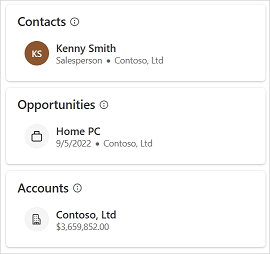
Avainkenttien valitseminen
Valitse Copilot for Salesin järjestelmänvalvojan asetuksissa Lomakkeet.
Valitse tietuetyyppi, jonka kentät on valittava mininäkymään.
Valitse kentät luettelosta Avainkentät-osassa.
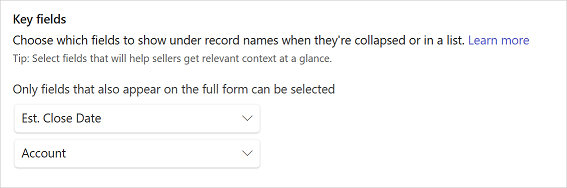
Tallenna muutokset valitsemalla Julkaise.
Haun toimintatapa Copilot for Sales -laajennuksessa
Avainkenttäasetukset vaikuttavat tuloksiin, kun myyjät hakevat yhdistettyjä tietueita Dynamics 365:ssä. Dynamics 365:ssä yhdistettyjen tietueiden hakutoiminta määräytyy pikahakunäkymän mukaan. Tämän vuoksi on varmistettava, että mininäkymään valittavat kentät ovat pikahakunäkymässä, sillä muutoin hakuluettelo ei näytä niitä. Salesforcessa haku suoritetaan nimen ja mininäkymään valittujen lisäkenttien perusteella.
Tietuetyypeille valitut avainkentät vaikuttava kyseisille tietueille näytettäviin hakutuloksiin. Halutuloksissa näytetään avainkentät näytetään, jos ne eivät ole tyhjiä, sekä tietueen nimi.
Tietojen päivittäminen CRM:stä
Tiedot on päivitettävä viimeisimpien muutosten saamiseksi CRM:stä Copilot for Salesiin. Jos esimerkiksi lisäät uuden kentän tietuetyyppinäkymään CRM:ssä, sinun on päivitettävä tiedot, jotta uusi kenttä näkyy Copilot for Salesissa. Kaikkien tietotyyppien tiedot voidaan päivittää kerralla tai sitten vain tietyn tietuetyypin tiedot päivitetään.
Kaikkien tietuetyyppien tietojen päivittäminen
Valitse Copilot for Salesin järjestelmänvalvojan asetuksissa Lomakkeet.
Valitse Päivitä tiedot.
Tietyn tietuetyypin tietojen päivittäminen
Valitse Copilot for Salesin järjestelmänvalvojan asetuksissa Lomakkeet.
Siirrä hiiren osoitin sen tietuetyypin päälle, jonka tiedot halutaan päivittää, ja valitse sitten Lisää vaihtoehtoja (...).
Valitse pikavalikossa Päivitä.
Vaihtoehtoisesti voidaan valita ensin tietuetyyppi ja sitten Päivitä tiedot Kenttien hallinta -kohdassa.
Tietuetyypin poistaminen
Valitse Copilot for Salesin järjestelmänvalvojan asetuksissa Lomakkeet.
Siirrä hiiren osoitin poistettavan tietuetyypin päälle ja valitse Poista (tietuetyyppi) (
 ).
).
Huomautus
- Kun poistat tietuetyypin, jolla on siihen suhteessa olevia tietuetyyppejä Copilot for Salesissa, myös kaikki suhteessa olevat tietuetyypit poistetaan.
- Yhteyshenkilö on tietuetyyppi, jota ei voi poistaa.
Tietuetyyppien järjestyksen hallinta Outlookin sivuruudussa
Järjestys, jossa tietuetyypit lisätään järjestelmänvalvojan asetuksiin, määrittää järjestyksen, jossa ne näytetään Outlookin Copilot for Sales-sivuruudussa . Oletusarvon mukaan tietuetyyppien järjestys uudessa ympäristössä on yhteyshenkilö, mahdollisuus ja asiakas. Juuri lisätyt tietuetyypit lisätään luettelon loppuun.
Voit muuttaa järjestystä poistamalla ja lisäämällä tietuetyyppejä vaaditussa järjestyksessä.
Tietuetyyppien järjestyksen vaikutus Suhteet
Tietuetyyppien järjestys järjestelmänvalvojan asetuksissa vaikuttaa tietuetyyppien välisen suhteen asetuksiin. Kun lisäät uuden tietuetyyppi, voit valita suhteen aiemmin luotuihin tietuetyyppeihin tai kenttiin Copilot for Sales. Vain Suhteet, joiden tietuetyypit edeltävät luettelon nykyistä tietuetyyppi, näkyvät Valitse suhde kohteelle (tietuetyyppi) -ikkunassa.
Oletetaan esimerkiksi, että tietuetyyppien järjestys on yhteyshenkilö, mahdollisuus ja asiakas. Tässä tapauksessa mahdollisuuden ja asiakkaan välinen suhde näkyy tilin asetuksissa eikä mahdollisuusasetuksissa, koska tili määritetään mahdollisuuden jälkeen. Mahdollisuutta pidetään tietuetyyppi lähteenä ja tiliä liittyvänä tietuetyyppi. Tässä skenaariossa Copilot for Sales määritetään hakemaan mahdollisuuksiin liittyviä tilejä, mutta ei asiakkaisiin liittyviä mahdollisuuksia. Poikkeuksena tähän on tilanne, jossa CRM-näkymän arvoksi on määritetty Ei mitään. Kun näkymää ei ole valittu, käytetään oletusarvoisia Suhteet aiemmin valittujen Suhteet sijaan. Tässä tapauksessa tietuetyyppien järjestyksellä ei ole merkitystä.
Tämän vuoksi säädä tietuetyyppien järjestystä järjestelmänvalvojan asetuksissa poistamalla tietuetyypit ja lisäämällä ne uudelleen vaaditussa järjestyksessä. Varmista, että lähde-tietuetyyppi on määritetty ennen liittyvää tietuetyyppi. Valitse sitten haluamasi suhde liittyvistä tietuetyyppi asetuksista.
CRM:n mukauttamisen vaikutus yhteistyötiloihin
Yhteistyötiloja voidaan luoda Microsoft Teams Copilot for Sales järjestelmänvalvojan asetuksissa käytettävissä olevien Tili- ja mahdollisuus-tietuetyyppien (tai Salesforce-objektien) perusteella.
Seuraavassa taulukossa on luettelo hallinta-asetuksissa tehtävistä muutoksista ja niitä vastaavasta yhteistyötilojen toiminnasta:
| Käytettävissä olevat tietuetyypit (tai Salesforce-objektit) | Yhteistyötilojen toiminta |
|---|---|
| Käytettävissä on asiakas ja mahdollisuus | Asiakkaille ja mahdollisuuksille voidaan luoda yhteistyötiloja. |
| Asiakas on käytettävissä, mahdollisuus ei ole käytettävissä | Vain asiakkaille voidaan luoda yhteistyötiloja. |
| Asiakas ei ole käytettävissä, mahdollisuus on käytettävissä | Vain mahdollisuuksille voidaan luoda yhteistyötiloja. |
| Asiakas ja mahdollisuus eivät ole käytettävissä | Yhteistyötiloja ei voi luoda. Tee yhteistyötä Teamsissa -kortti ei ole näkyvissä Outlookin Copilot for Sales -ruudussa. |